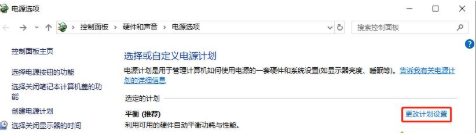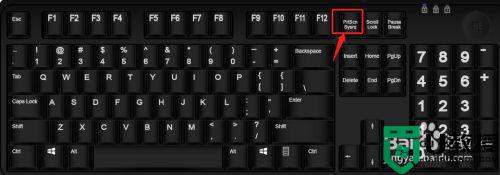电脑上的截图快捷键用不了了怎么办 电脑截图快捷键无法使用的处理方法
在使用电脑的过程中,我们经常会浏览网页或看视频,那在做这些时如果遇到了感兴趣的画面或是图片,我们通常会选择截图下来分享。可是最近有网友在操作时却出现了,电脑截图快捷键用不了了的情况,不知道怎么办。那么针对这一问题,接下来为大家带来的就是电脑截图快捷键无法使用的处理方法。
处理方法如下:
1、按一下键盘上的微软四色旗,左下角弹出开始菜单。
2、然后找到截图工具,如果找不到,打开所有程序查找。
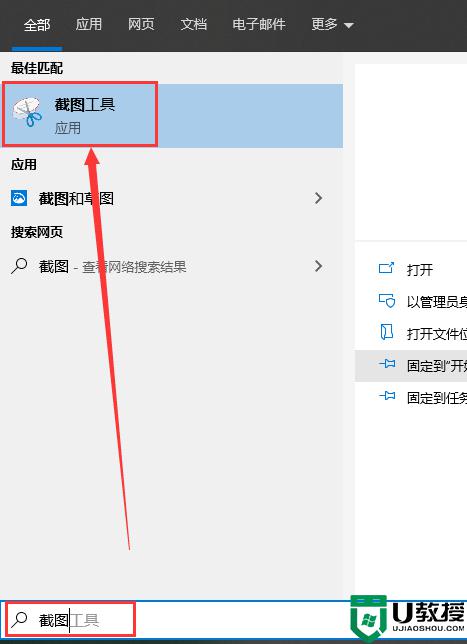
3、找到截图工具以后,右键截图工具,选择【属性】。
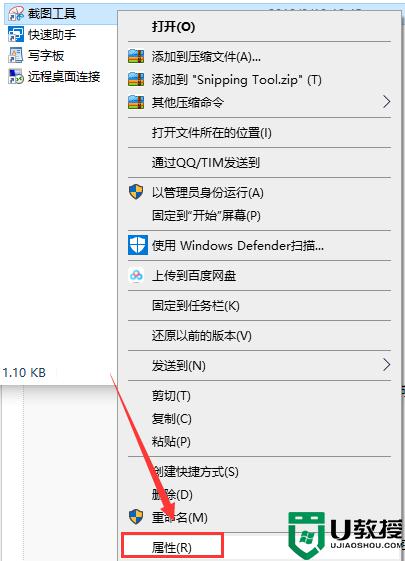
4、在弹出的属性选项卡中选择快捷方式,然后可以看到快捷键那一栏为空。
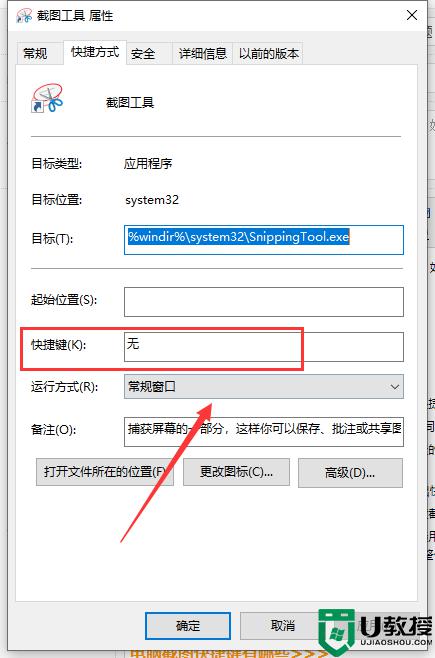
5、为画图定制一个快捷键,比如选择Z打开,实际上会是同时按住【ctrl+alt+J】三个键才能呼出截图工具。下一步很重要。
6、在为系统快捷截图定制快捷键不是随便哪个键都能设置的,要避免同其他软件(尤其是QQ、输入法)的快捷键组合发生冲突。例如,如果选择【ctrl+alt+Z】组合就会跟QQ的快捷键组合发生冲突了,不能正常使用。
7、设置成功以后,直接按住【ctrl+alt+J】即可成功呼出快捷截屏。
8、如果没有快捷截屏弹出的话,请在底部工具栏上找快捷截屏图标,点击一下即可。
9、当然,也可以不设置系统快捷截屏的快捷键。而直接选用QQ快捷截屏,方法是在登陆QQ的情况下按住【ctrl+alt+A】,如果想截出容易关闭的选项卡,请按住【ctrl+alt+shift+A】,然后鼠标打开那个选项卡,松开【shift】,就可以完成整个截屏了。
关于电脑截图快捷键无法使用的处理方法就为大家分享到这里啦,碰到相同情况的网友可以按照上面的方法来解决哦。